
Amazonのオーディオブック「オーディブル」を無料で試したいけど、退会(解約)手続きはどんな感じなんだろう?止めにくいことはないかな?
こんなお悩みを解決します。
- Amazonオーディブルの聴き放題プランの退会(解約)にあたっての注意点や手続き方法を紹介します。
Amazonが提供するオーディオブック「オーディブル(Audible)」の聴き放題「月額会員プラン」は、最低利用期間など”しばり”がなくて、いつでも退会(解約)できます。
無料お試し体験だけの利用でも、問題なくやめられます。
解約の手続きも簡単です。ただ、特に初めてだと、分かりにくい部分があります(公式サイトにも説明されていて、実際は大したことないのですが)。
そこで、オーディブルを退会と再開を繰り返しながら断続的に利用している現役会員の僕が、その手続きについて、注意点などを公式情報を補足するかたちで紹介します。

この記事で、Amazonオーディブルを無料体験してみようかと考えているあなたは、解約についての心配がなくなりますし、今まさにオーディブルを退会しようとしているあなたは、スムーズに手続きできます。
【確認】Amazonオーディブルの会員プランとは?
ここで、紹介する退会(解約)手続きは、Amazon「オーディブル」の「月額会員プラン」(聴き放題)のものです。
- 月額利用料は1,500円です。
- 約12万の対象作品が聴き放題です。
- オーディオブックを買う際は、3割引きになります。
- 初めての利用者は無料で30日間お試しできます。
Amazonオーディブルの退会(解約)前の確認事項2つ
まず、Amazonオーディブル「月額会員プラン」の退会手続きにあたって、次の2つのことを確認しておきましょう。
【その1】契約の更新日はいつ?

オーディブルの「月額会員プラン」は1ヶ月単位で、いつでもやめられますが、次の契約更新日までに退会手続きする必要があります。
無料お試し体験でやめる場合も、その終了日までに手続きしないといけません。
オーディブルの契約更新日は、入会した日によって人それぞれ違います。月末とは限りません。中途半端な日にちのことが多いので、早めの確認をおすすめします。
契約更新日は、いつでもオーディブルのアプリや公式サイトのメニューにある「アカウント(サービス)」で確認できます。
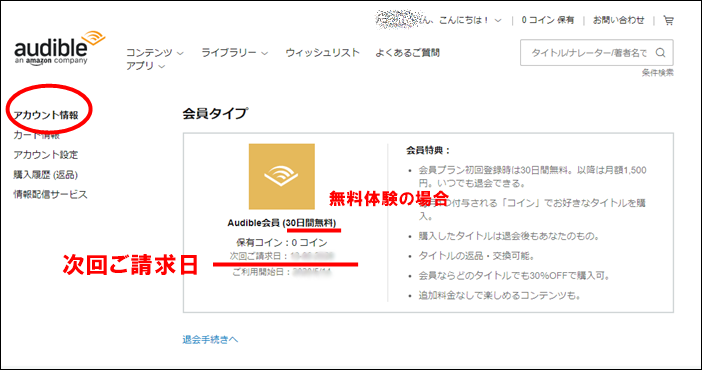
このなかの「次回ご請求日」が、新たな契約が始まる日(更新日)です。無料お試し中の人は、この日から有料になります。
今の契約で退会したいとき、無料お試しでやめたいとき、この前日までに手続きする必要があります。
【その2】退会した後はどうなる?
オーディブル「月額会員プラン」を退会(解約)すると、その後はどうなるのか、ということも確認しておきましょう。
退会手続きを行っても、聴き放題対象のオーディオブックは期限まで利用できます。
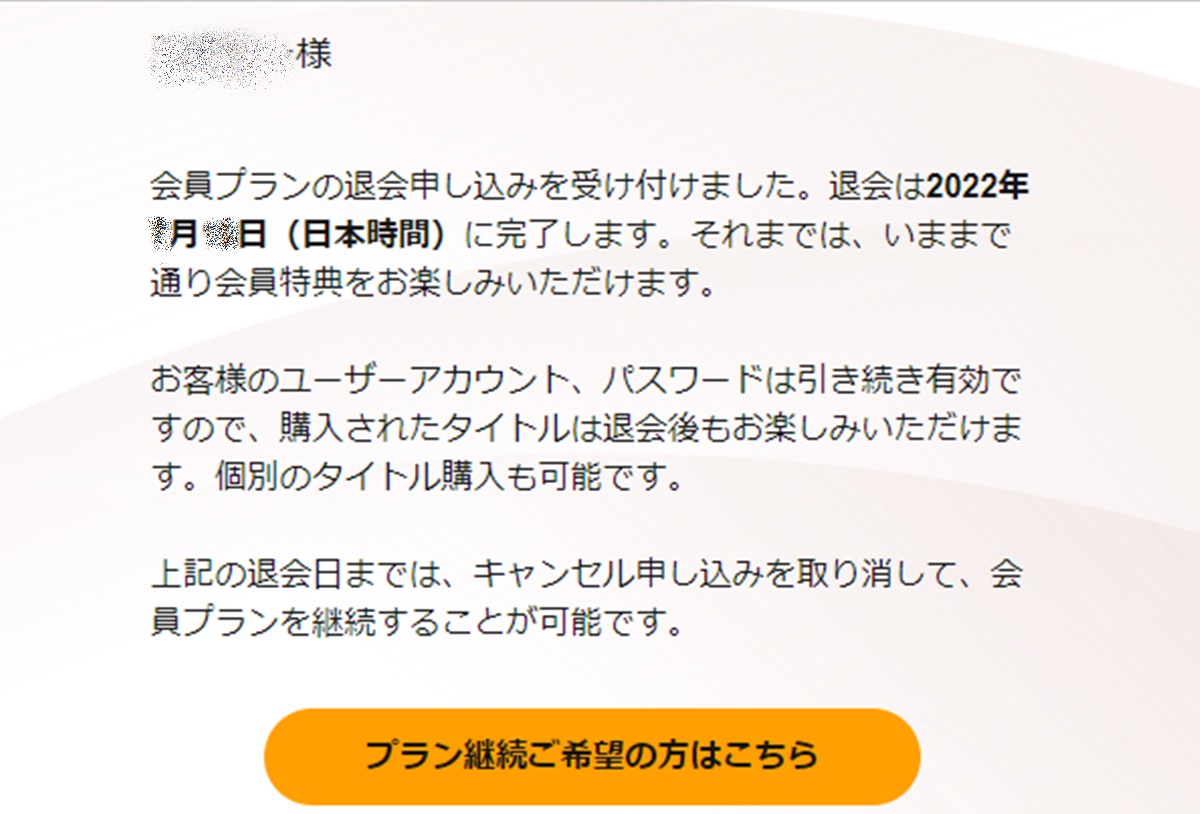
退会受付完了メール
期間終了後は、「ライブラリー(お気に入り)」に登録しているものを含めて全て聴けなくなります。
なお、「購入」したオーディオブックやアプリそのものは、引き続き利用できます。
退会が完了すると、オーディブルの契約状況(会員タイプ)は「以前、Audible会員でした」という表示になります。
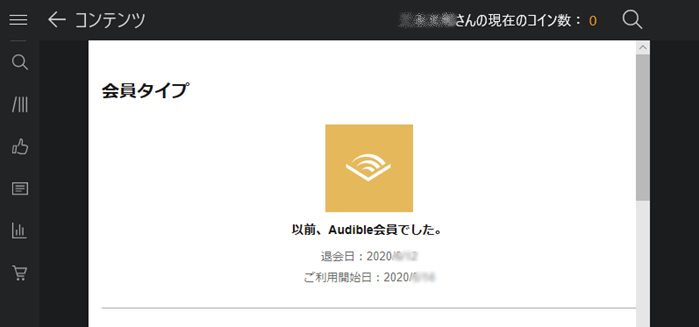
あと、再入会(利用再開)の方もいつでもできます。アプリを開けば、嫌でも目に入るよう案内が表示されています。手続きも簡単です。
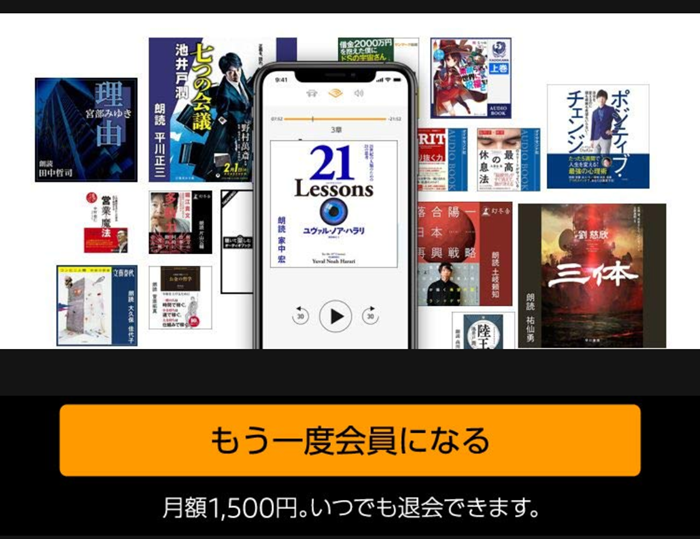
Amazonオーディブルの退会(解約)方法
それでは、Amazon「オーディブル」会員プランの退会(解約)方法を紹介します。
オーディブルの公式サイトでは、このような説明が書かれています。
カスタマーサービスまでご連絡いただくか、Audible.co.jpのPCサイトからお客様ご自身で退会いただけます。アプリやモバイルサイトからは退会手続きができませんので、PCサイトに移動していただく必要があります。
以上の内容を、分かりやすく補足説明していきます。
まず、オーディブルの退会(解約)方法には、2つの手段が用意されています。
- カスタマーサービスに電話かメールする。
- 公式サイト上で手続きする。
【方法1】カスタマーサービスに連絡する(電話・メール)
手っ取り早い退会手続きの方法は、オーディブル専用のカスタマーサービス(顧客対応窓口)への電話かメールです。
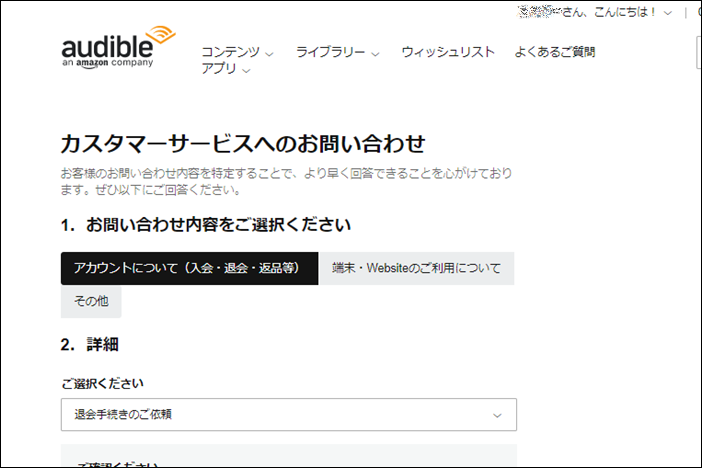
電話は直接かけるのではなくて、申し込むと向こうから折り返しかかってくる方式です。タイミングは「すぐに」と「5分後」が選べます。
受付担当者の対応は丁寧です。
メール対応も他社に比べると比較的早い方です。経験上、返事は2日以内に届いています。それでも即対応というわけではないので、急ぎの場合は、電話の方が確実です。
【方法2】オーディブルの公式サイトで手続きする(注意点あり)

オーディブルの公式サイト上からでも、いつでも退会(解約)手続きができます。
操作そのものは簡単なのですが、特に初めての人は、次のことを知らないと戸惑います。
オーディブルの退会(解約)手続きは、
- オーディブルの専用アプリ
- モバイルサイト(スマホやタブレット端末用の公式サイト)
からはできません。
手続きができるのは、
ということです。
注意点1:手続きはアプリからではなく、ブラウザから
オーディブルの利用者のほとんどは、専用アプリをスマホで使って、オーディオブックを聴いていると思いますが、そのアプリからは、退会手続きできません。
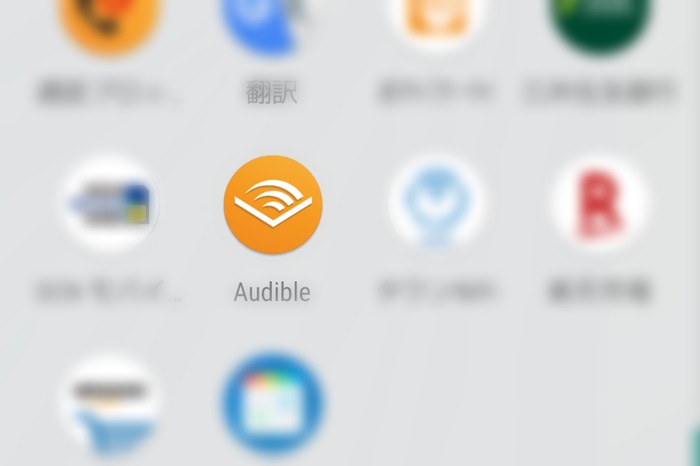
アプリではなくて、普通のブラウザ(Chrome、Safari、Yahoo!、Windows Edgeなど)から、オーディブルの公式サイトへアクセスします。
そして、ログイン(サインイン)します。
注意点2:手続きはパソコン用の公式サイトで
オーディオブルの公式サイトには、「パソコン用」と「モバイル用(スマホ向け)」という2種類が存在します。(内容や機能は全く同じ)
このうち、退会手続きはパソコン用の公式サイトでしか行えません。
なお、スマホやタブレット端末から退会(解約)手続きができないということではありません。パソコン用のサイトへアクセスすれば大丈夫です。
パソコンからの場合(おすすめ)
オーディブルの退会手続きを、一番スムーズにできるのは、パソコンです。
パソコンのブラウザ(Chrome、Safari、WindowsEdgeなど)から、オーディブルの公式サイトにアクセスします。
表示されるのはパソコン用のサイトです。
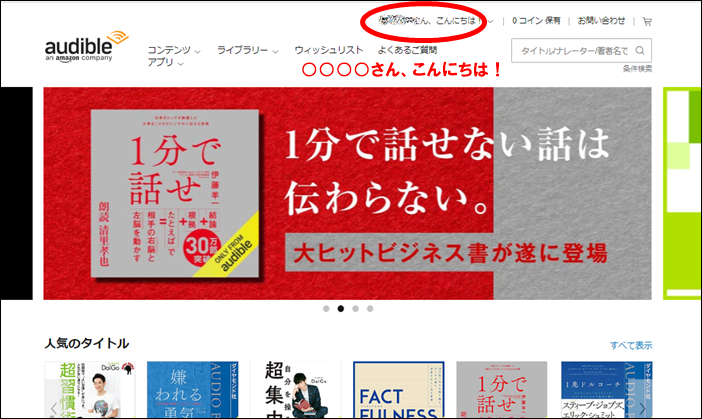
その画面の上部に「○○○○さん、こんにちは!」というところがあります。
そこをクリックすると、吹き出しが出るので、そのなかの「アカウントサービス」から、退会手続きに進めます。
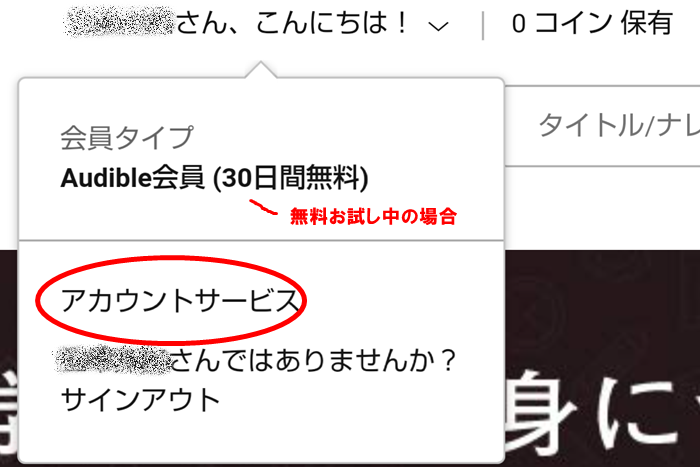
スマホ・タブレットからの場合
スマホやタブレット端末のブラウザから、オーディオブルの公式サイトへアクセスして表示されるのは、「モバイル用」のサイトです。
先述の通り、そこでは退会手続きできませんので、パソコン用のサイトへ移動します。
左上の「メニュー」をタップすると、ずらりといろいろ項目が出てきます。そのなかの「アカウントサービス」を選びます。
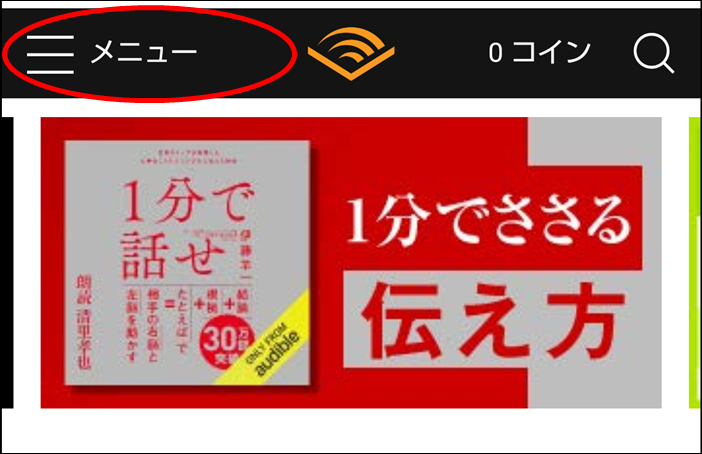
「アカウントサービス」の画面に移ると、その一番下の下(最下部)に小さく「PCサイト」という部分があります。そこをタップします。
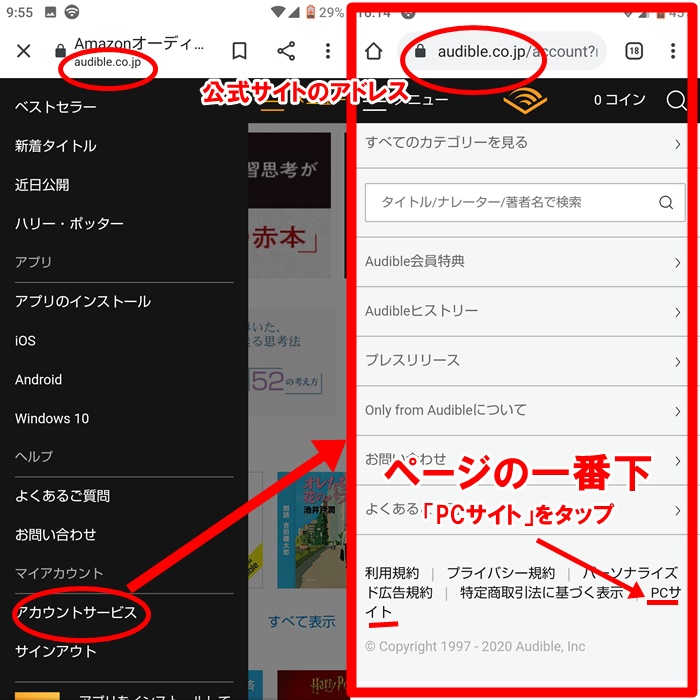
すると、パソコン用の公式サイトが表示されます。
その最上部の「○○○○さん、こんにちは!」をタップして、そのなかの「アカウントサービス」選びます。
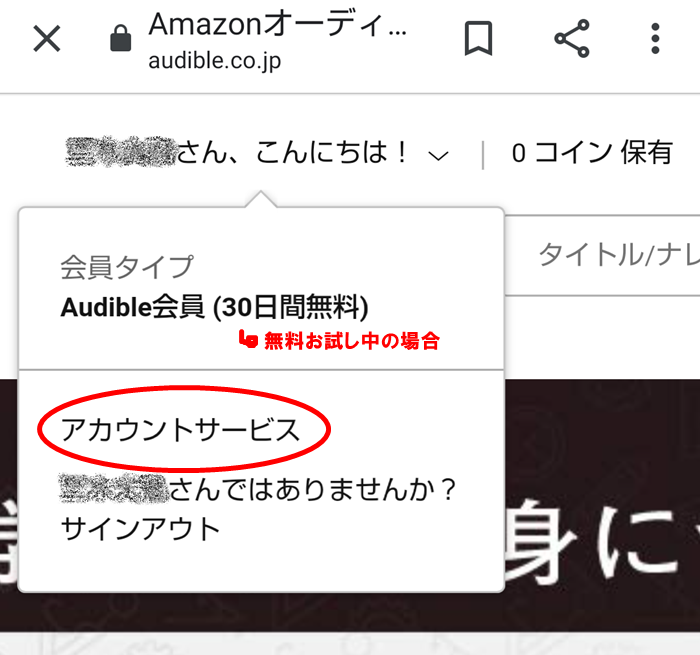
(以下の画像はパソコンで表示したものですが、スマホも見え方が違うだけで、進め方は同じです)
パソコンやスマホの「アカウントサービス」をクリック(タップ)すると、「会員タイプ」の画面になります
左下に「退会手続きへ」という文字があるので、そこをクリック(タップ)。
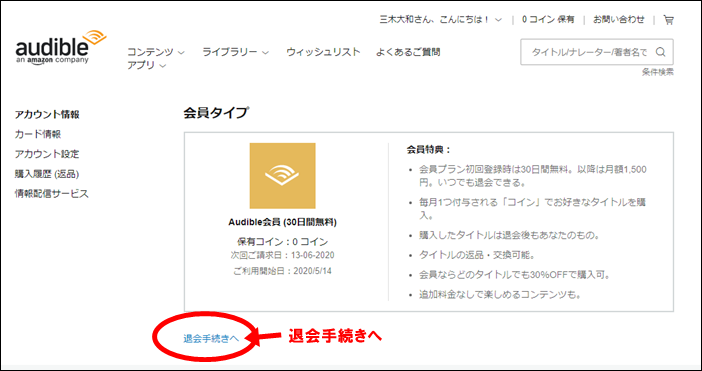
画面が変わると、退会理由を尋ねてきます。該当するものを選んで「次へ」。
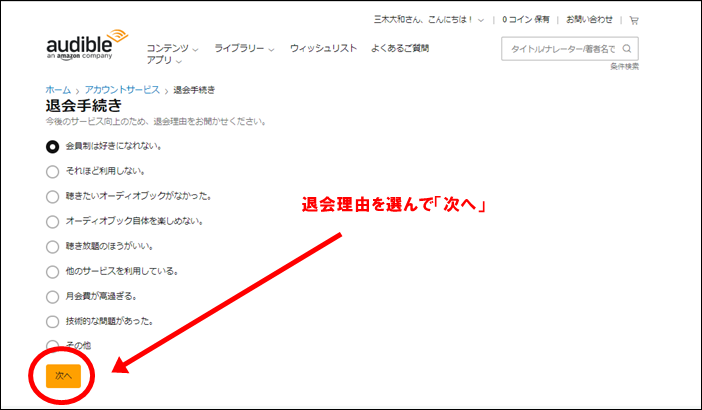
次は、退会を再考させるような画面が出ます。特に問題がなければ、「退会手続きを完了する」へ。
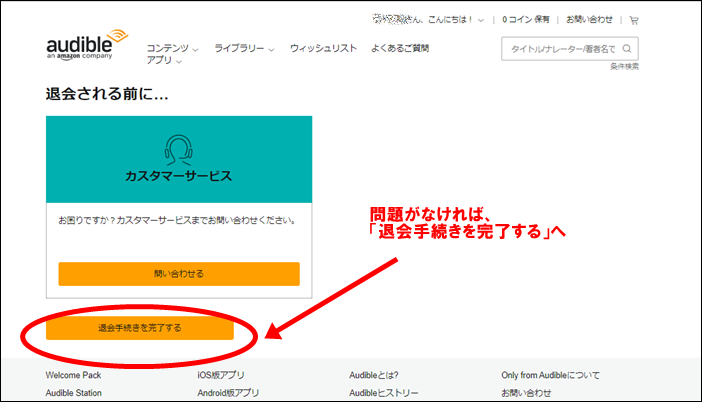
すると、再び「会員タイプ」の画面に戻りますが、「退会手続きが完了しました」の表示が出ています。これで、オーディブルを無事に退会できました。
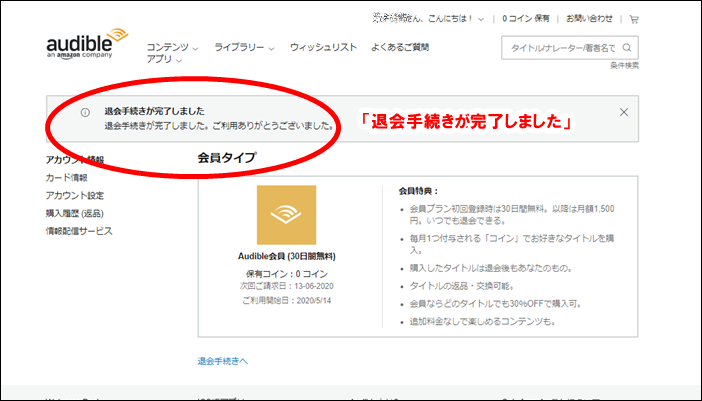
このように流れをみると、面倒くさく感じるかもしれませんが、実際の操作は簡単で、1分もかかりません。
公式サイト上での手続きが済むと、ほどなく登録しているメールアドレスに「会員プランの退会申し込みを受け付けました」メールが届きます。
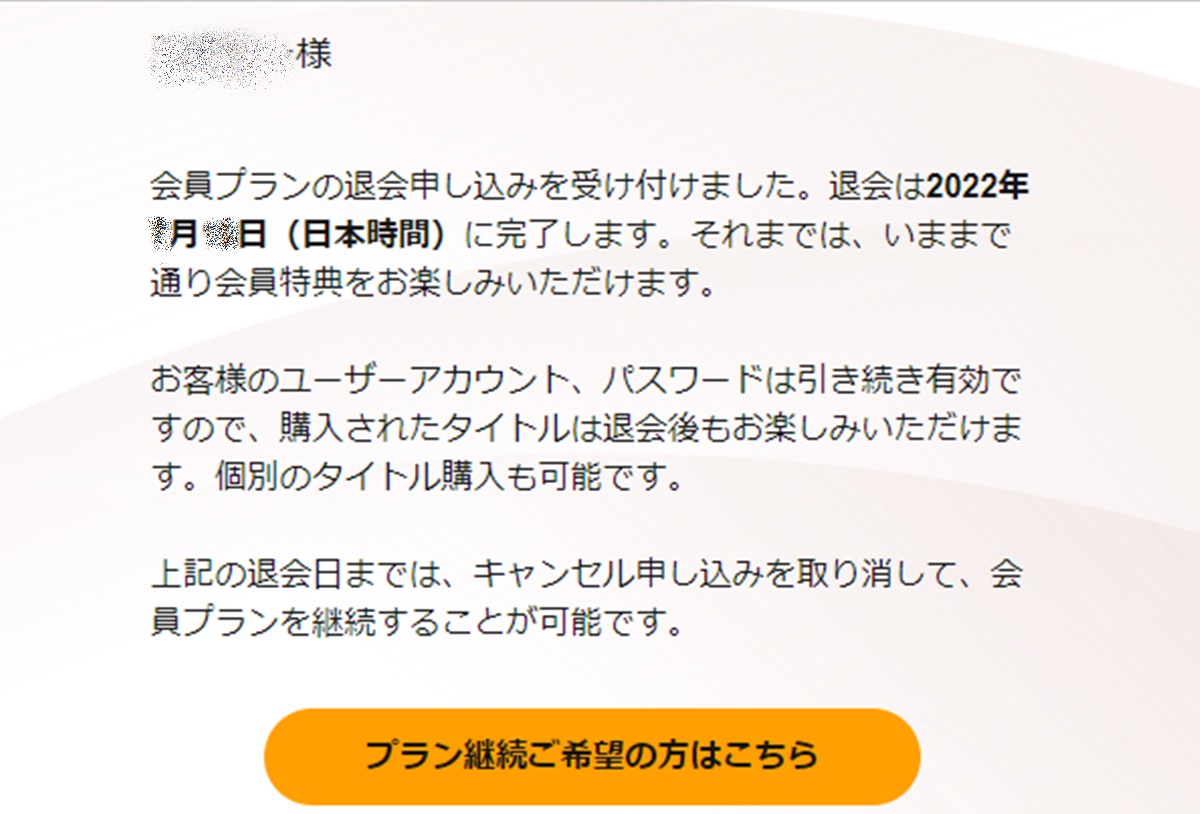
そして、退会日当日になると「Audible会員プランからの退会手続き完了のお知らせ」メールが届きます。
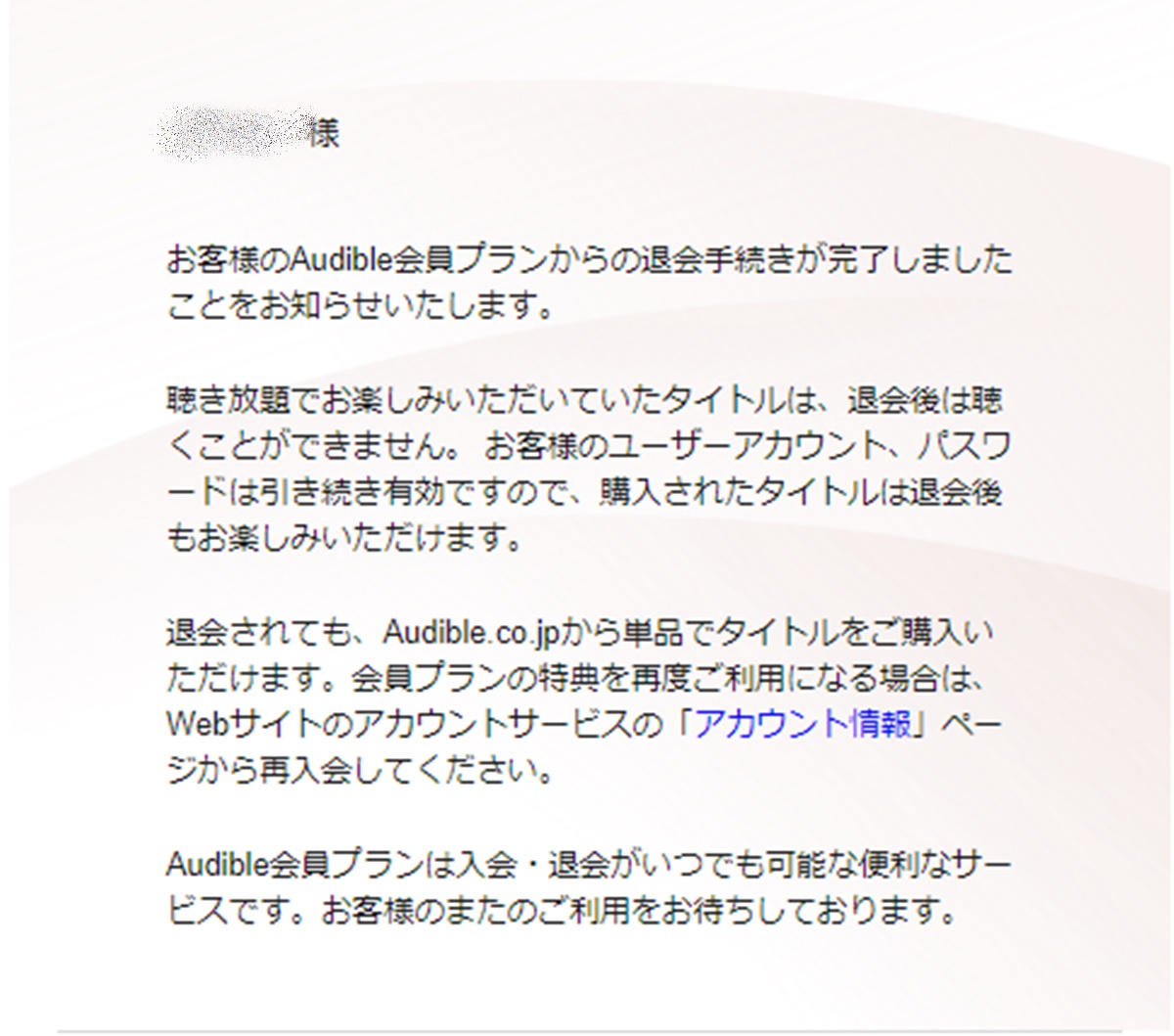
ちなみに、オーディブルの利用中もそうですが、退会しあとも、新作の案内など宣伝メールが時々届きます。
これらが不必要でしたら、配信を停止することができます。
「会員プラン」の画面で、左の項目にある「情報配信サービス」を選択します。不要なメールのチェックを外せば、届かなくなります。
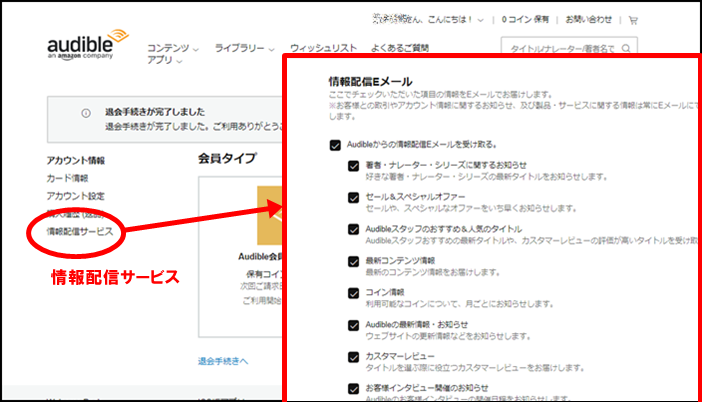

オーディブルの退会手続きは、できればパソコンでやるのが、一番簡単です。スマホからの場合は、カスタマーセンターに電話・メールした方がいいかもしれません。
まとめ:Amazon「オーディブル」退会(解約)方法
Amazonのオーディブルは、入りやすくてやめやすく、利用しやすいサービスです。
退会(解約)の手続きについては、次の点を確認しておいてください。
- 手続きは契約更新日の前日までに行います(無料お試し中は終了日の前日までに)。
- 電話やメールで手続きできます。
- インターネットで手続きする場合は、パソコン用の公式サイトでのみ可能です。スマホアプリやモバイル用の公式サイトからはできません。
手続きがうまくいかなかったり、分からないことがあったら、カスタマーサービスに連絡すればOK。僕のこれまでの経験では親切な対応です。
オーディブルは、複数の問い合わせ手段が用意してあるので安心です。

オーディブルやオーディオブックがどんなものか、気になっているあなたは、気軽にお試し体験してみてください。くどいですが、やめやすいので大丈夫です。




コメント